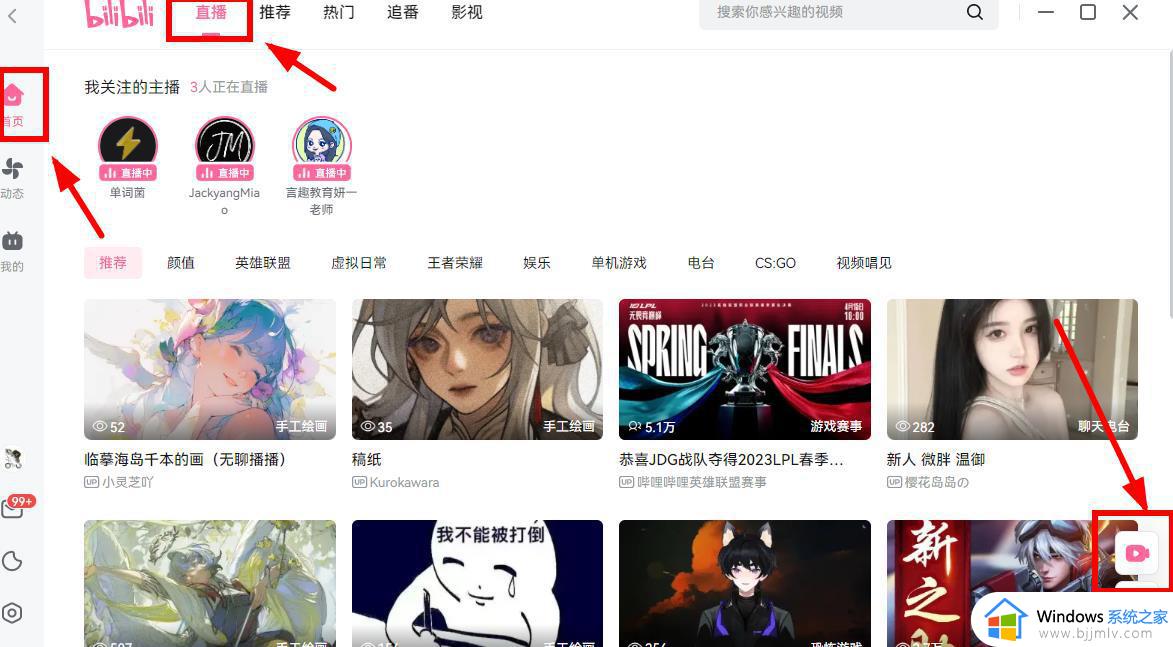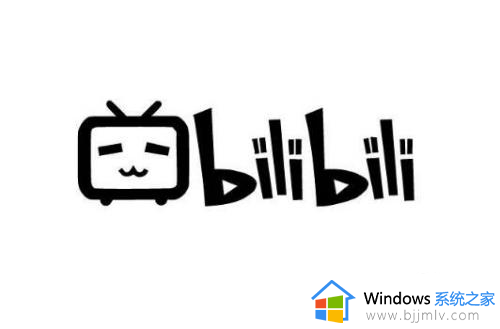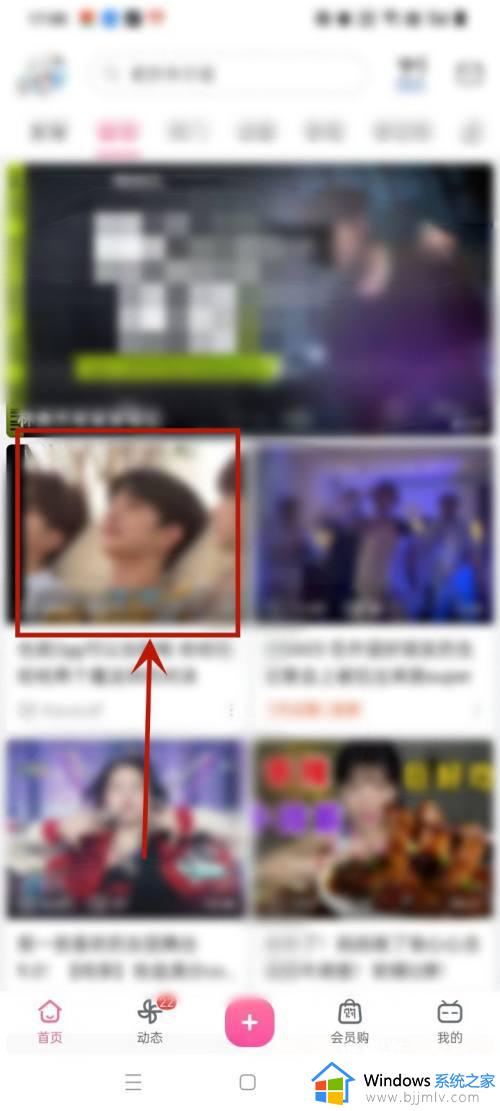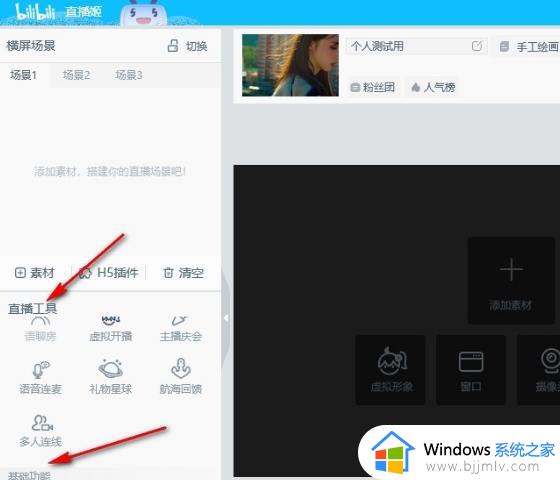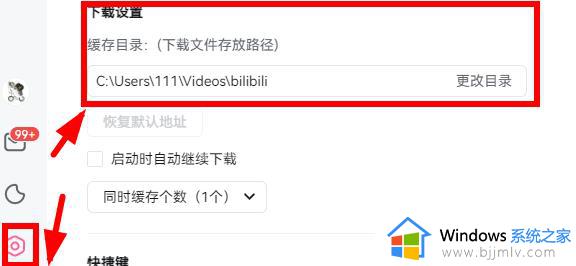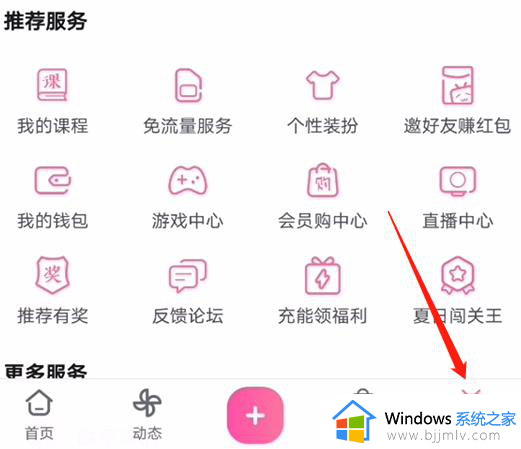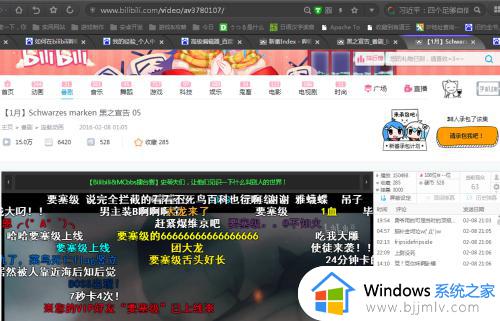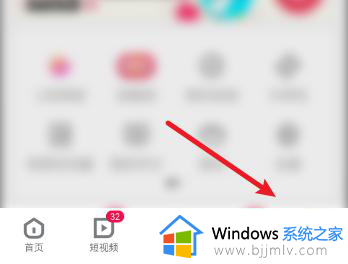哔哩哔哩怎么注销账号 哔哩哔哩账号注销教程
更新时间:2023-07-09 11:38:03作者:qiaoyun
当我们要在哔哩哔哩这个视频软件上观看或下载视频的时候,都是需要注册账号的,有些用户使用一段时间之后不想用了,就想要将其注销,但是找不到注销在哪,那么哔哩哔哩怎么注销账号呢?操作方法并不会难,本文这就给大家详细介绍一下哔哩哔哩账号注销教程吧。
方法如下:
1、打开哔哩哔哩,点击最下方“我的”。
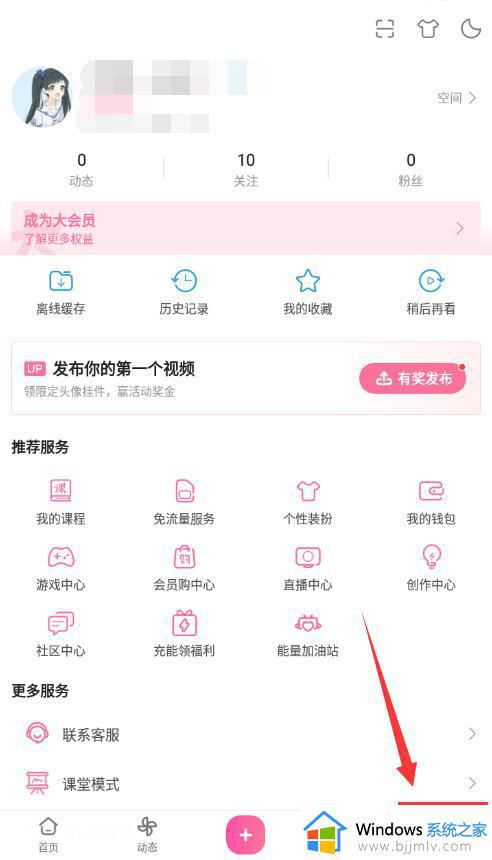
2、下翻找到“设置”点击进入。
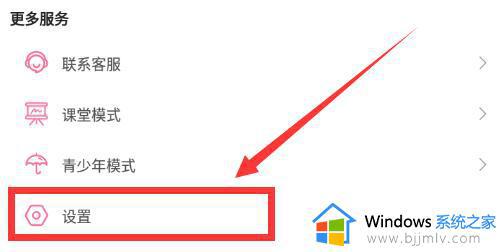
3、下翻到底,点击进入“隐私权限设置”。
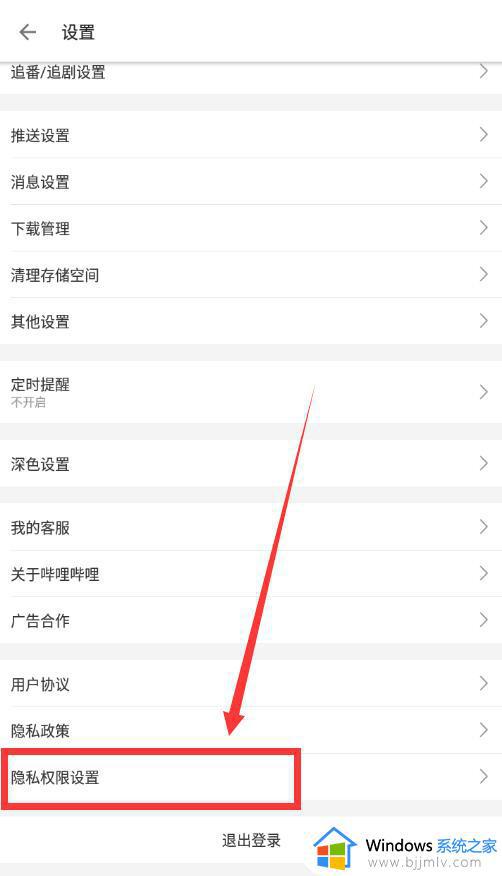
4、下翻到底,点击进入“账号注销”。
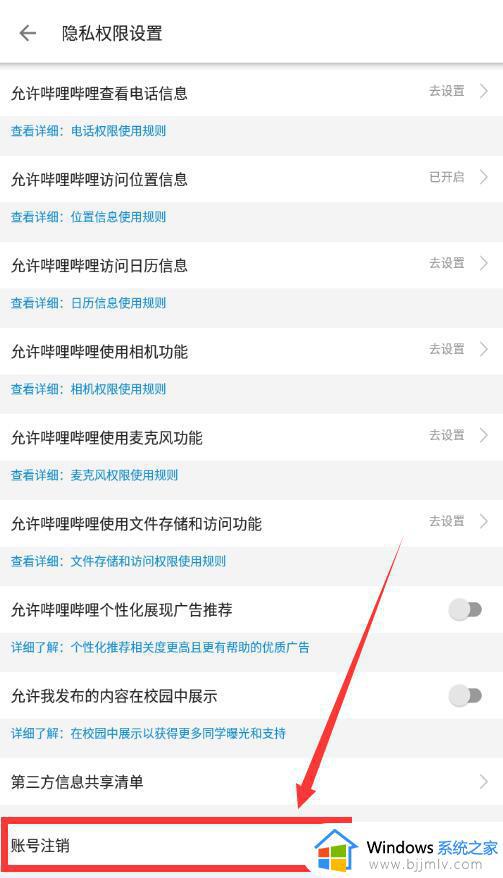
5、第一步,点击“确认,并继续注销”。
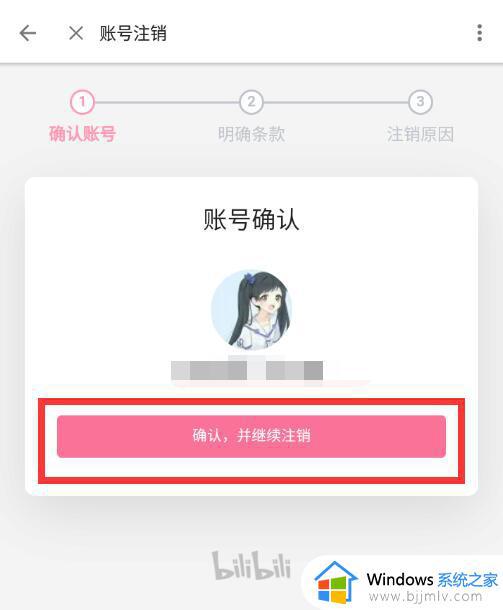
6、第二步,勾选并点击“我已了解,继续”。
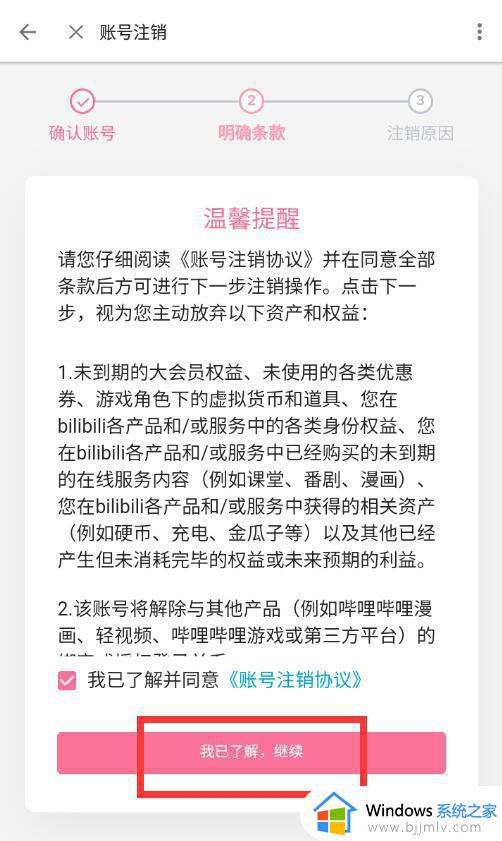
7、最后一步,勾选注销原因,发送填写“验证码”最后点击“确认提交”即可。
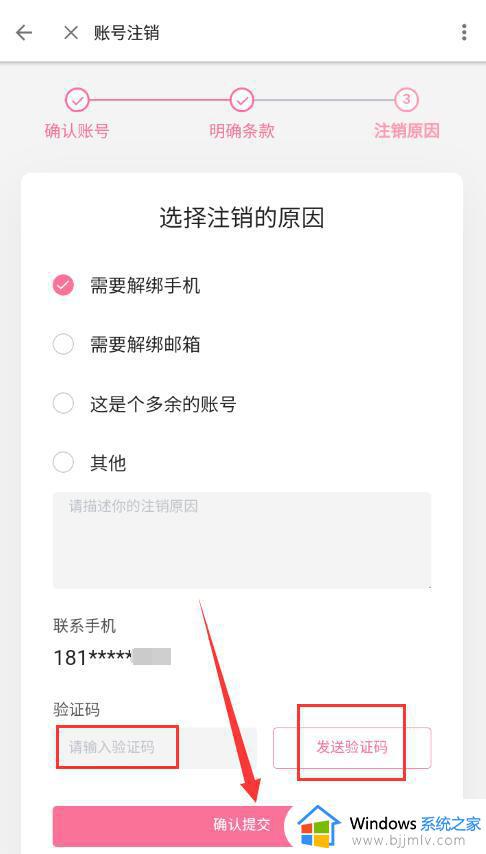
哔哩哔哩注销账号是不可逆的,要谨慎操作提交。
注销申请可以在申请后24小时内撤销申请,超过24小时后已经完成注销的账号就无法再恢复了。
封禁状态的账号如果进行注销,绑定的手机号将无法重新注册或绑定新的B站账号。
以上给大家介绍的就是哔哩哔哩怎么注销账号的详细内容,有需要的用户们可以参考上述方法步骤来进行注销就可以了。